- شرکت نوآوران پاسارگاد - ارائه دهنده خدمات اینترنت و شبکه
- 02435246561
- 02435274440
- info@pasargad-isp.com

وای فای در سال ۲۰۱۸ چه وضعیتی خواهد داشت؟
۱۳۹۶-۱۲-۰۵
چگونه عمر یک مرکز داده را افزایش دهیم؟
۱۳۹۶-۱۲-۰۵آموزش انتقال تمام اطلاعات گوشی اندرویدی قدیمی به جدید
شاید شما هم به تازگی یک گوشی اندرویدی جدید خریداری کرده باشید و این سوال در ذهنتان ایجاد شده باشد که چگونه میتوانید تمام اطلاعاانتقال اطلاعات گوشی قدیمی به جدیدتان گوشی اندرویدی قدیمی خود را به گوشی اندرویدی جدیدتان منتقل کنید! ما در این مقاله قصد داریم یک روش بسیار مناسب و کارآمد را بدین منظور خدمتتان شرح دهیم. بنابراین با سایت شبکه همراه باشید.
مقدمه
اگر از کاربران گوشیهای اندرویدی باشید و یک گوشی اندرویدی جدید خریداری کنید، بدون تردید تمایل خواهید داشت تا اطلاعات گوشی قبلی شما به گوشی جدیدتان منتقل شود. در غیر این صورت مطمئنا خرید یک گوشی جدید معضلی بزرگ را به همراه خواهد داشت. اما چگونه میتوان تمام اطلاعات گوشی اندرویدی قدیمی را به ی گوشی اندرویدی جدید منتقل کرد؟برای انجام این کار با توجه به نوع و مدل گوشی قبلی و جدید شما روشهای متعددی وجود دارد. اما یک روش خاص به مراتب سادهتر و بهتر از سایر روشهای دیگر است که البته به اتصال اینترنت نیاز دارد و منجر به صرف حجم اینترنت شما میشود. با این حال ما توصیه میکنیم که برای انتقال تمام اطلاعات گوشی اندرویدی قدیمی به جدید از همین روش استفاده کنید.در این روش یک بکاپ از محتوای گوشی اندرویدی قدیمی خود به صورت ابری در اکانت گوگلتان یا گوگل درایو (Google Drive) گرفته میشود و کافیست که شما آن اکانت را در گوشی اندرویدی جدیدتان هم فعال نمایید تا همگامسازی اطلاعات دو گوشی قدیمی و جدید به صورت خودکار و ضمن اتصال به اینترنت انجام شود. با سایت شبکه همراه باشید تا نحوه انجام این کار را به صورت دقیقتر برایتان شرح دهیم.
آموزش انتقال تمام اطلاعات گوشی اندرویدی قدیمی به جدید
پیش از هر چیز باید مطمئن شوید که اکانت گوگل شما در گوشی اندرویدی قدیمیتان فعال باشد. برای بررسی این موضوع مسیر زیر مراجعه کنید:
- به بخش Settings بروید.
- گزینه Accounts را انتخاب کنید.
- گزینه Google را انتخاب نمایید.
در این شرایط باید اکانت شما مشخص شود. اگر در این قسمت اکانتی را مشاهده نکردید باید در صفحه Accounts گزینه Add Account را انتخاب کرده و ضمن طی کردن مراحل سادهای که پیش رویتان قرار میگیرد، اکانت گوگل خود را در گوشی قدیمیتان

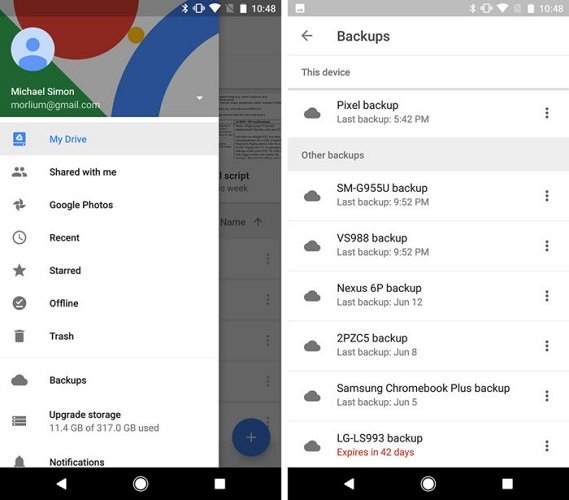
حالا کافیست که اکانت گوگل خود را در گوشی جدیدتان فعال کنید. برای انجام این کار مسیر زیر را مجددا طی نمایید:
- به بخش Settings بروید.
- گزینه Accounts را انتخاب کنید.
- گزینه Google را انتخاب نمایید.
- گزینه Add Account را انتخاب کنید.
- مشخصات اکانت خود را وارد نمایید و ساین این شوید.
حالا به منوی تنظیمات (Settings) گوشی مراجعه و گزینه Backup & Restore را انتخاب کنید و تیک گزینه Automatic restore را در هم بزنید. گوشی شما باید برای مدتی به شبکه وای فای وصل باشد و بدین ترتیب تمام اطلاعات شما از گوشی قدیمی به جدید منتقل میشود. البته این اطلاعات شامل عکسها و ویدئوهای گوشی قبلی نمیشود و برای انتقال عکسها و ویدئوها میتوانید از برنامه Photos گوگل استفاده کنید که در صورت نیاز در یک مقاله جداگانه نحوه استفاده از آن به منظور انتقال اطلاعات از گوشی اندرویدی قدیمی به جدید را شرح میدهیم.همچنین در نظر داشته باشید که اپلیکیشنهای گوشی قدیمی شما به طور خودکار در گوشی جدید نصب نمیشوند و شما باید به صورت دستی اینم اپلیکیشنها را دوباره در گوشی جدی خود دانلود کنید، اما به محض دانلود و اجرای آنها تمام اطلاعات داخل برنامه به صورت خودکار از گوشی قدیمی به گوشی جدید منتقل شده و در آن قابل استفاده میشوند.
جمعبندی
همانطور که مشاهده کردید در این مقاله به شرح مختصر نحوه انتقال تمام اطلاعات گوشی اندرویدی قدیمی به جدید پرداختیم. روشی که شرح دادیم بسیار ساده بوده و فقط به یک اکانت گوگل و اینترنت نیاز دارد. امیدوار هستیم که از این آموزش اختصاصی استفاده کرده باشید.



